Win10电脑图标间距变大了怎么办
来源:网络收集 点击: 时间:2024-06-11【导读】:
下面带给大家Win10电脑图标间距变大了怎么办的讲解。品牌型号:华为MateBook X系统版本:win10方法/步骤1/6分步阅读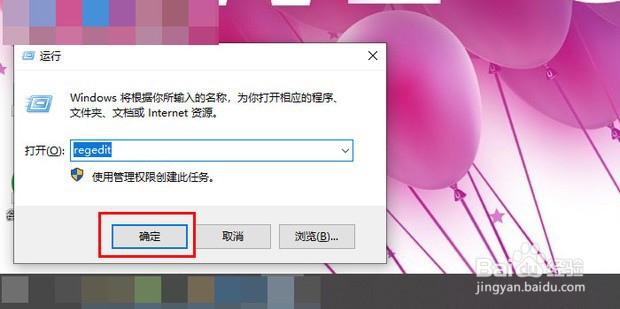 2/6
2/6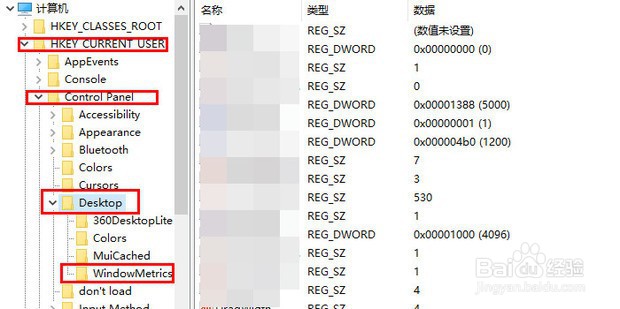 3/6
3/6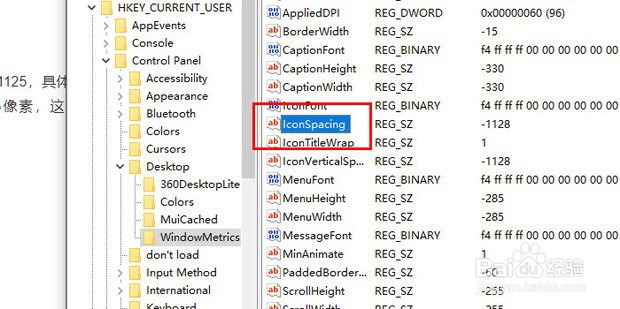 4/6
4/6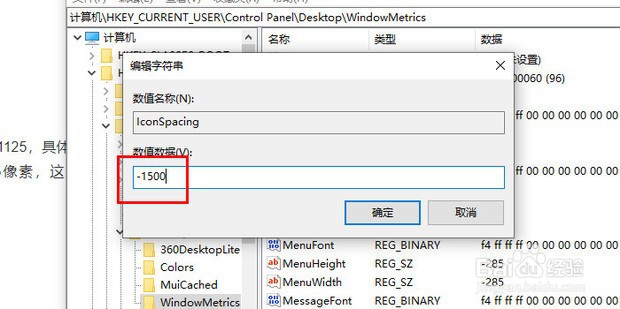 5/6
5/6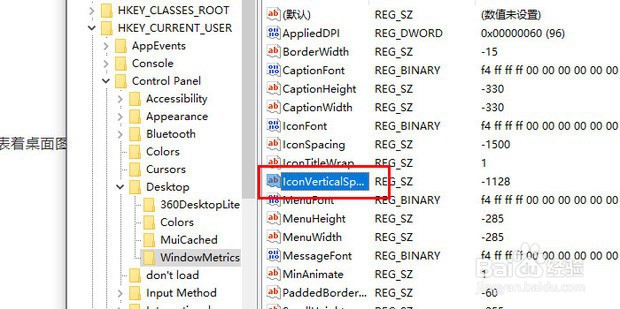 6/6
6/6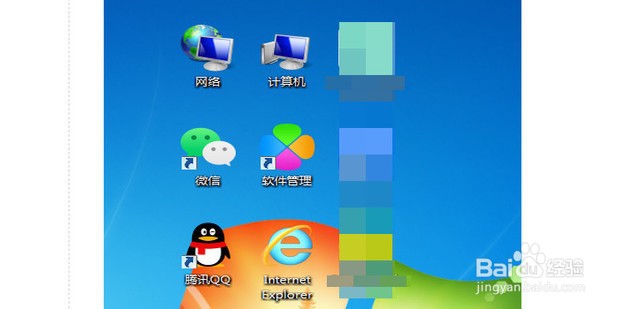
同时按【Win】+【R】键,打开运行,点击输入“regedit”,点击确定。
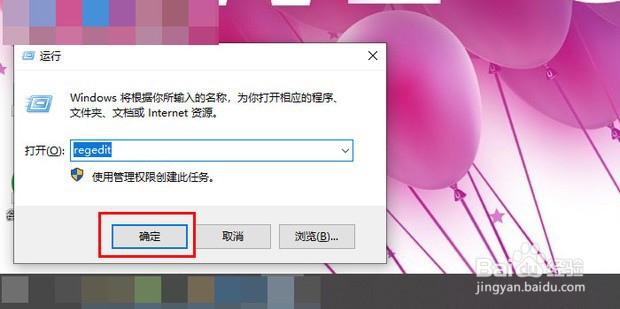 2/6
2/6打开注册表编辑器页面之后,双击左侧栏目将注册表子项依次定位至: HKEY_CURRENT_USER\ControlPanel\Desktop\WindowMetrics子项。
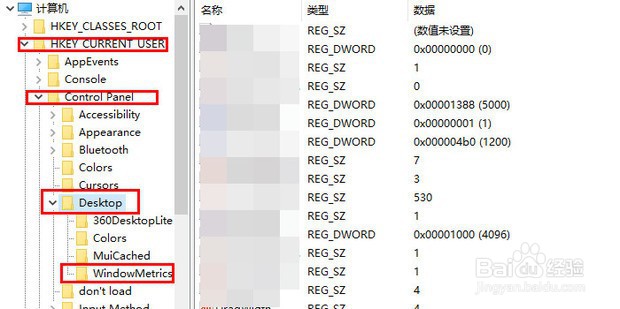 3/6
3/6在打开的WindowMetrics子项中,找到IconSpacing字符串值,双击该字符串值,修改其键值。
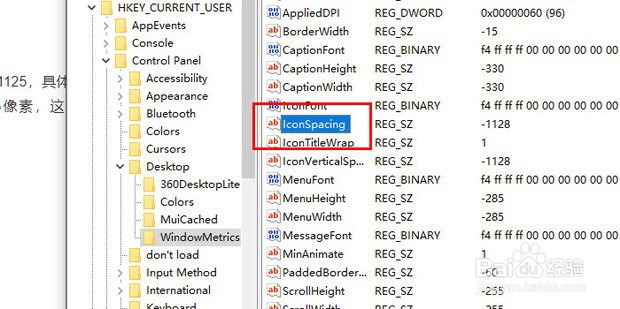 4/6
4/6此处的IconSpacing字符串值代表了桌面图标的水平间距,默认值为:-1125,具体的换算方法为:该值=-15*间距像素值,即-1125代表了桌面图标水平间距为75像素,这里将其修改为-1500,即代表着100像素。
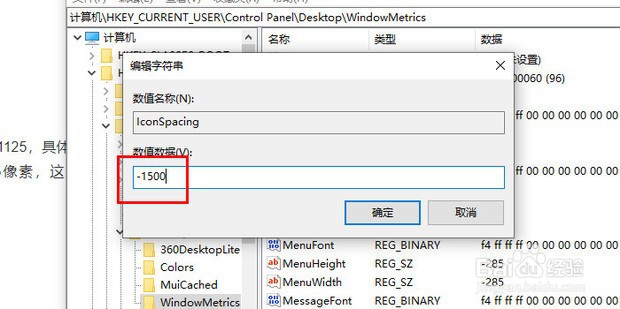 5/6
5/6在该注册表页面中找到“IconVerticalSpacing”字符串值,该字符串值代表着桌面图标的竖直间距,该值和水平间距值要保持一致,不然桌面图标就看起来很不美观了。
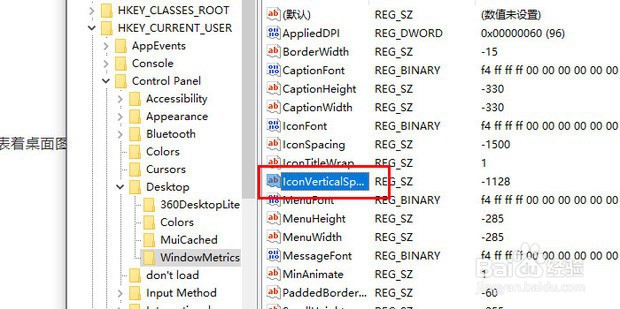 6/6
6/6随后重启即可完成。
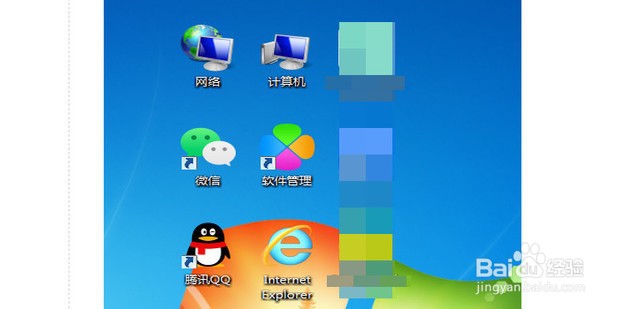
版权声明:
1、本文系转载,版权归原作者所有,旨在传递信息,不代表看本站的观点和立场。
2、本站仅提供信息发布平台,不承担相关法律责任。
3、若侵犯您的版权或隐私,请联系本站管理员删除。
4、文章链接:http://www.ff371.cn/art_899435.html
上一篇:怎么找Win10的开机启动文件夹
下一篇:hd7300相当于什么显卡
 订阅
订阅